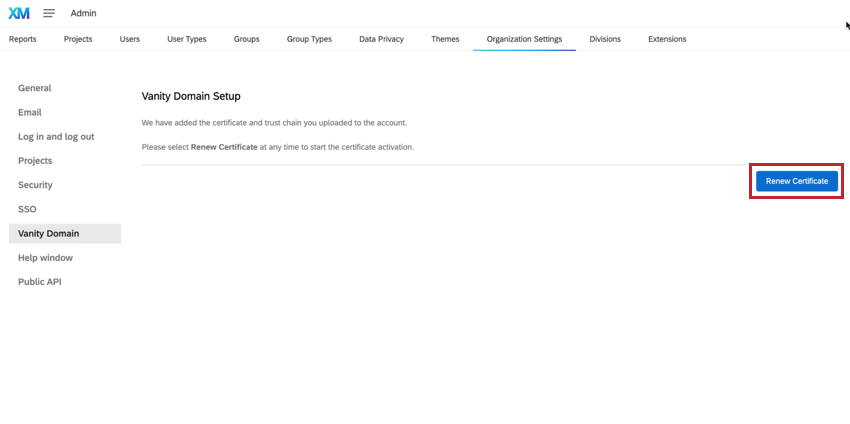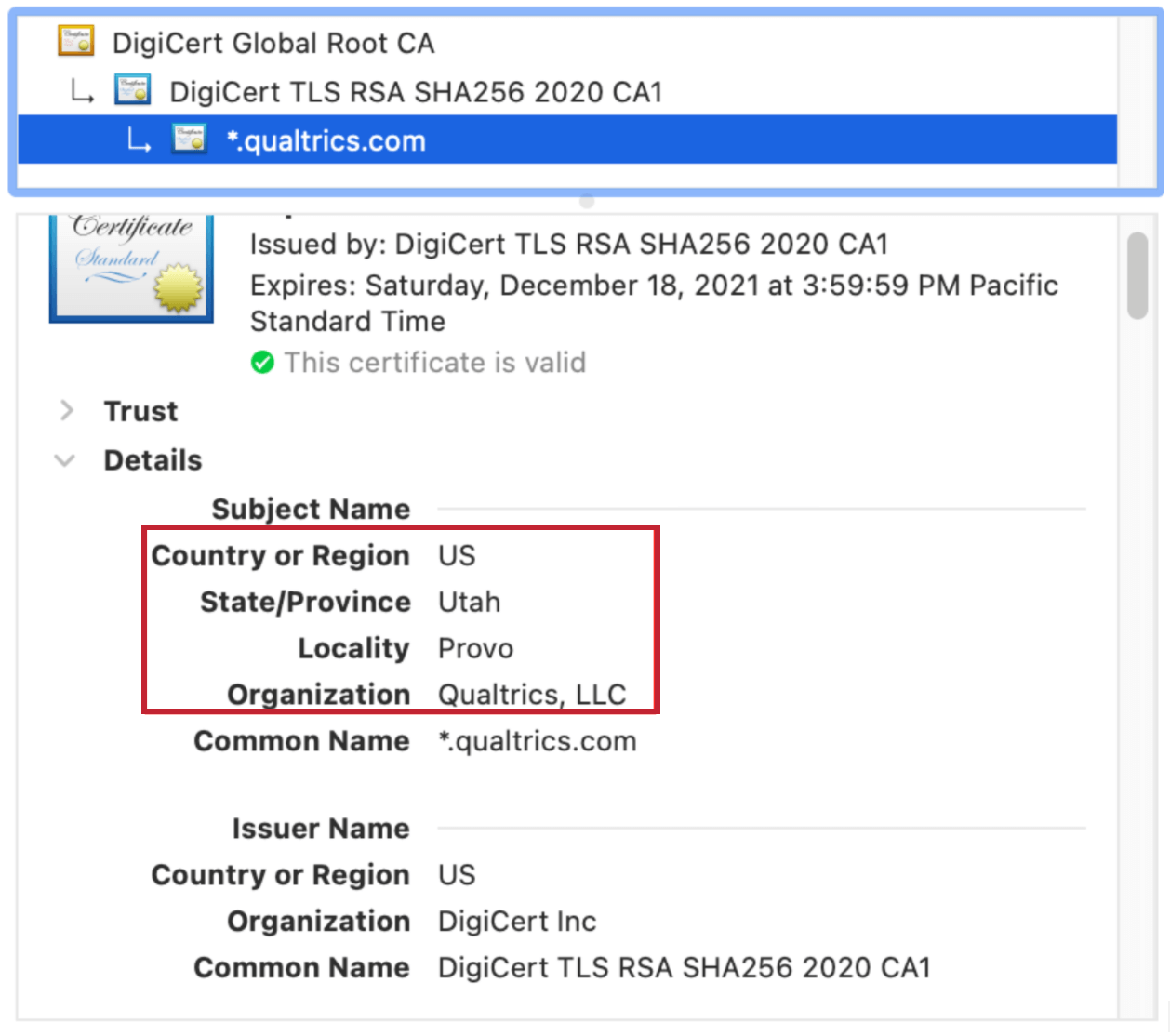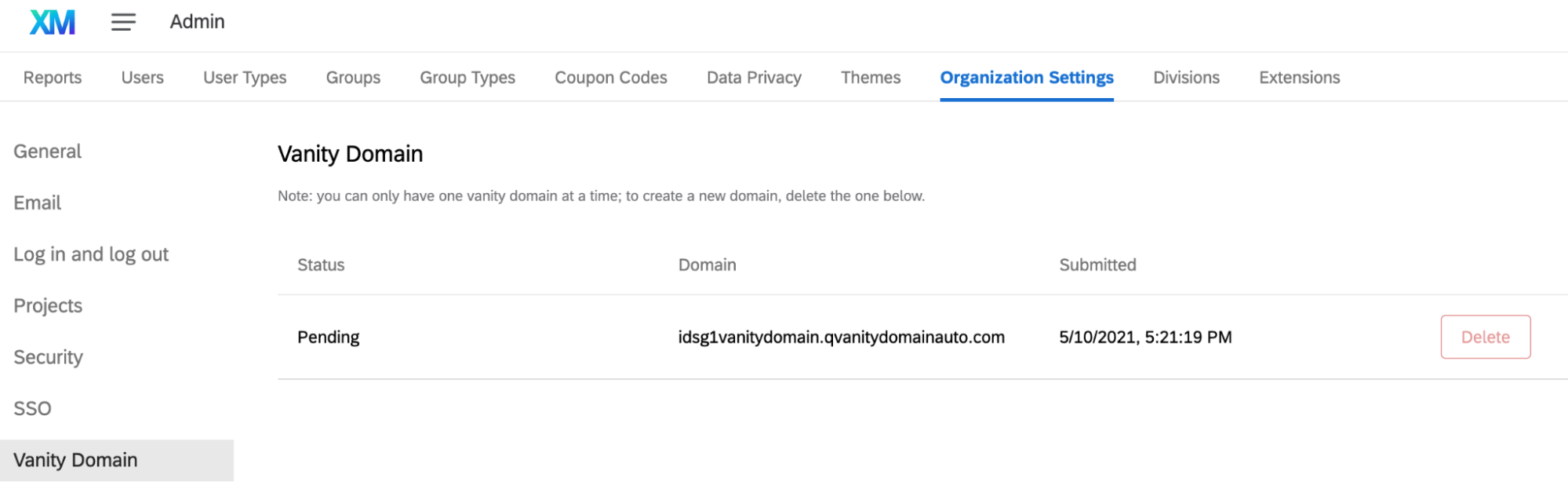Vanity URL
Informazioni sulle Vanity URL
Può capitare che, pur utilizzando la tecnologia di Qualtrics, si voglia utilizzare il più possibile il proprio brand sui sondaggi. Questo include l’hosting dei sondaggi, dei dashboard e degli account utente su un indirizzo web personalizzato, altrimenti noto come Vanity URL.
In qualità di Brand administrator, è possibile creare e gestire il proprio vanity domain dalla scheda ORGANIZZAZIONE. Potrete aggiungere nuovi domini vanity, monitorare il loro stato di provisioning e persino eliminarli.
Scegliere una strategia per gli URL
In QUALTRrics, ci sono 2 modi per marcare l’URL dei sondaggi: un Branded URL o un Vanity URL.
Gli URL Brand sono quelli in cui un sottodominio compare prima di qualtrics.com e non richiedono l’acquisto di un dominio. Ad esempio, brandinc.datacenter.qualtrics.com/jfe/form/SV_1234567890. Il vostro URL brandizzato viene creato a partire dal vostro Brand ID, impostato al momento dell’acquisto della licenza di QUALTRrics. Per questo motivo, gli URL Brand non possono essere modificati.
I Vanity URL si hanno quando il dominio stesso viene modificato, ad esempio utilizzando research.brandinc.org/jfe/form/SV_1234567890. Questo vi permette di scegliere il vostro brand su più punti di contatto, compresi i collegamenti al sondaggio, gli inviti al dashboard e altro ancora.
La tabella seguente illustra le 3 opzioni di URL disponibili:
| URL Brand (Predefinito) |
Dominio della vanità: Standard | Dominio di vanità: Porta il tuo certificato | |
| Formato URL | brandid.qualtrics.com | subdomain.brand.com | sottodominio.brand.com |
| Esempio di URL | treadmade.qualtrics.com | feedback.treadmade.com | feedback.treadmade.com |
| Timing delle decisioni | Deve essere determinato prima della creazione del brand | Può essere aggiunto in qualsiasi momento dopo la creazione del brand | Può essere aggiunto in qualsiasi momento dopo la creazione del brand |
| Richiede un team IT? | No | Sì | Sì |
| Richiede un contratto di servizi? | No | No | Sì |
Acquisizione di un sottodominio
Il sottodominio è il sito web che si desidera utilizzare per il vanity URL. È possibile utilizzare solo un sottodominio di proprietà. È vostra responsabilità trovare e acquistare un dominio prima di impostarlo come vanity URL. Ciò significa che Qualtrics non partecipa a questa fase del processo.
Finché possedete un dominio e potete aggiungervi un record DNS, siete autorizzati a usarlo per il vostro brand QUALTRrics. Dovete anche essere in grado di creare dei sottodomini, poiché Qualtrics utilizzerà il sottodominio per il vostro vanity URL.
Sottodomini
Per il vanity URL, Qualtrics richiede l’uso di un sottodominio. Ad esempio, invece di brandinc.org, utilizzate sondaggi.brandinc.org.
Per qualsiasi domanda, contattate il Servizio Account.
Reindirizzamenti di sottodomini
Se l’URL del sondaggio contiene un sottodominio che non è di vostra proprietà (cioè non è il vostro URL brand predefinito o un vanity URL acquistato) e il vostro marchio ha l’impostazione Limita i sondaggi al dominio disattivato, il collegamento al sondaggio verrà automaticamente reindirizzato all’URL del vostro sondaggio brandizzato. Se l’opzione Limita i sondaggi al dominio è attivata, non avverrà alcun reindirizzamento e il sondaggio non verrà caricato.
Quando un rispondente fa clic su uno di questi link, vedrà una pagina di reindirizzamento che lo informerà che è stato reindirizzato al link corretto. Se si desidera nascondere il nome del brand dall’URL del sondaggio, è possibile sostituire il sottodominio del brand con uno dei seguenti sottodomini generici di QUALTRrics. Questi sottodomini possono essere utilizzati senza che venga attivato un reindirizzamento:
- research.qualtrics.com
- s.qualtrics.com
- survey.qualtrics.com
- surveys.qualtrics.com
- il tuo datacenter.qualtrics.com
Implementazione di un Vanity URL standard
Una volta che si possiede un sottodominio, è possibile configurare il proprio vanity domain all’interno di Qualtrics.
- Accedere alla pagina di amministrazione.
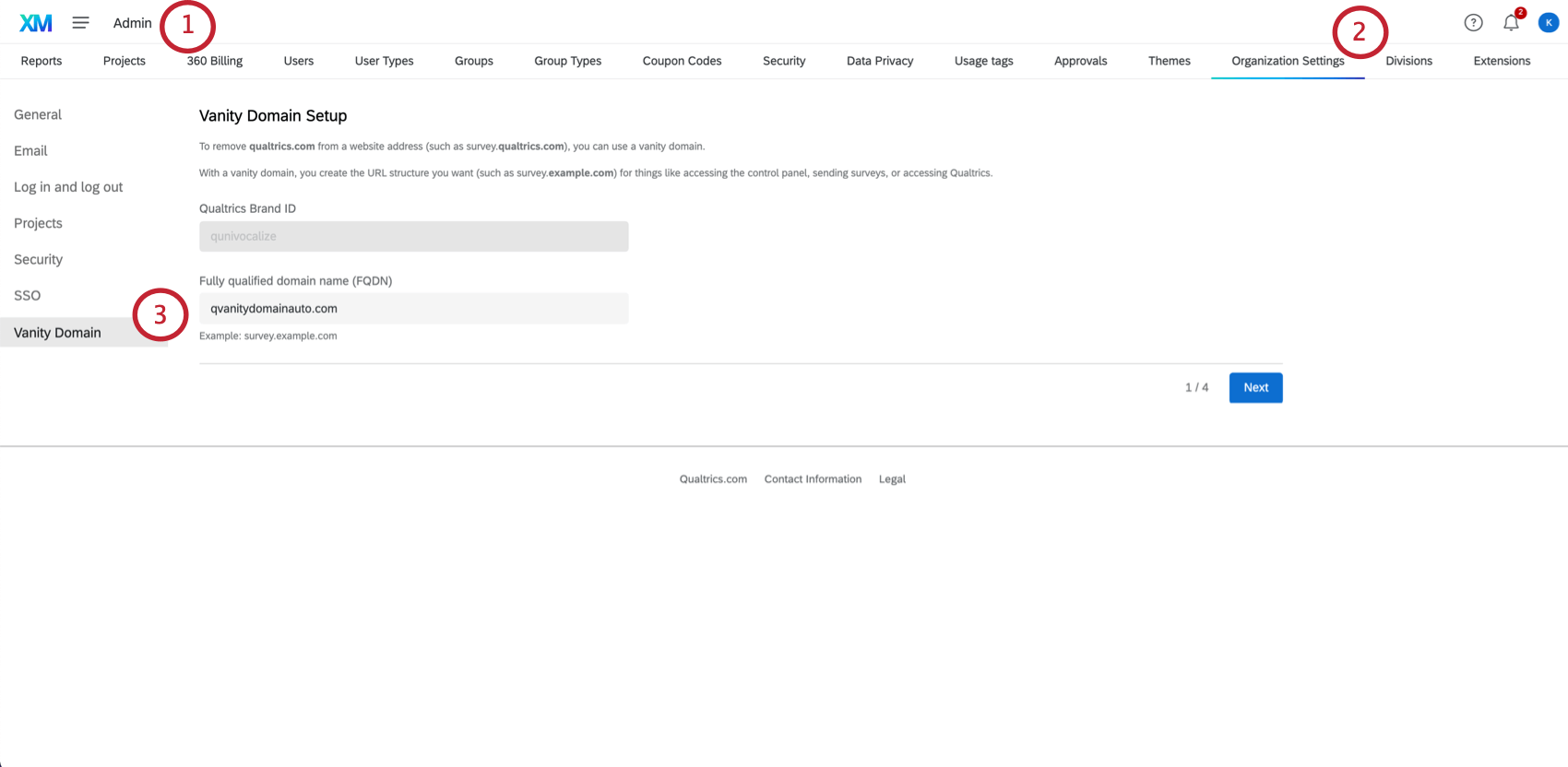
- Andare alla scheda Impostazioni organizzazione.
- Selezionare il dominio della vanità.
Consiglio Q: se non avete mai creato domini di vanità in precedenza, vedrete un modulo in cui potrete inserire le informazioni relative al nuovo dominio di vanità.
- Verificare che il Brand ID di Qualtrics sia corretto. Il valore dovrebbe essere automaticamente compilato con il Brand ID associato all’account utente con cui si è effettuato l’accesso.
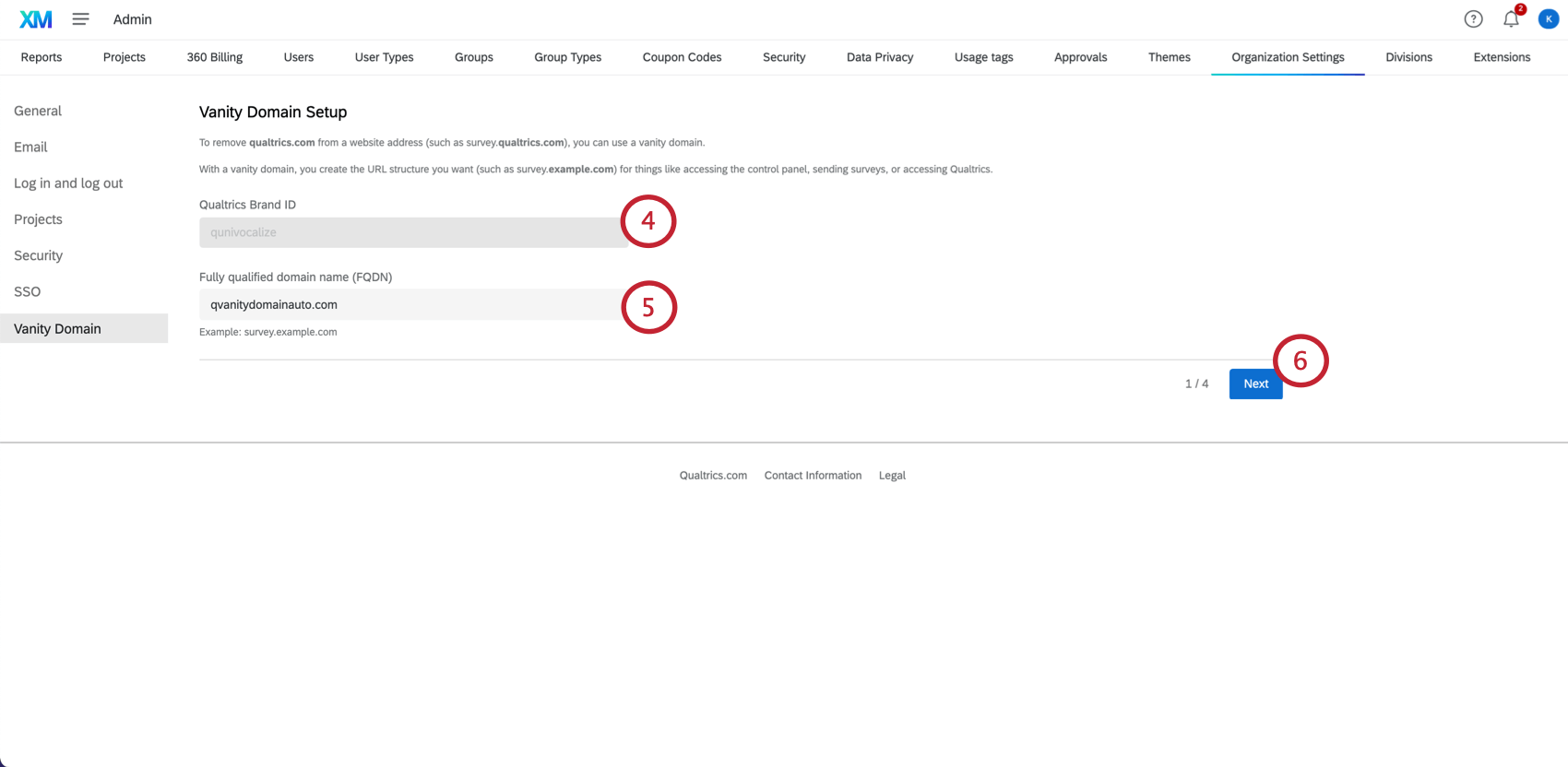 Attenzione: Questo campo serve per sapere in quale brand si sta lavorando. Si tratta di un campo puramente informativo, per cui non è modificabile.
Attenzione: Questo campo serve per sapere in quale brand si sta lavorando. Si tratta di un campo puramente informativo, per cui non è modificabile. - Inserire il nome di dominio completamente qualificato (FQDN). Questo è il nome di dominio che possedete e che userete per gli URL di Qualtrics.
Attenzione: Quando si inserisce il nome del dominio, assicurarsi di escludere “http” e “https” dall’URL.Attenzione: Il dominio inserito deve essere di vostra proprietà. Se avete bisogno di aiuto per registrare un dominio, contattate il vostro team IT. Qualtrics vi chiederà di dimostrare la proprietà di questo dominio più avanti nel processo. Si prega di notare che Qualtrics non è responsabile dell’acquisto di un nome di dominio per la vostra organizzazione.
- Fare clic su Successivo.
- Inserire il nome dell’Organizzazione.
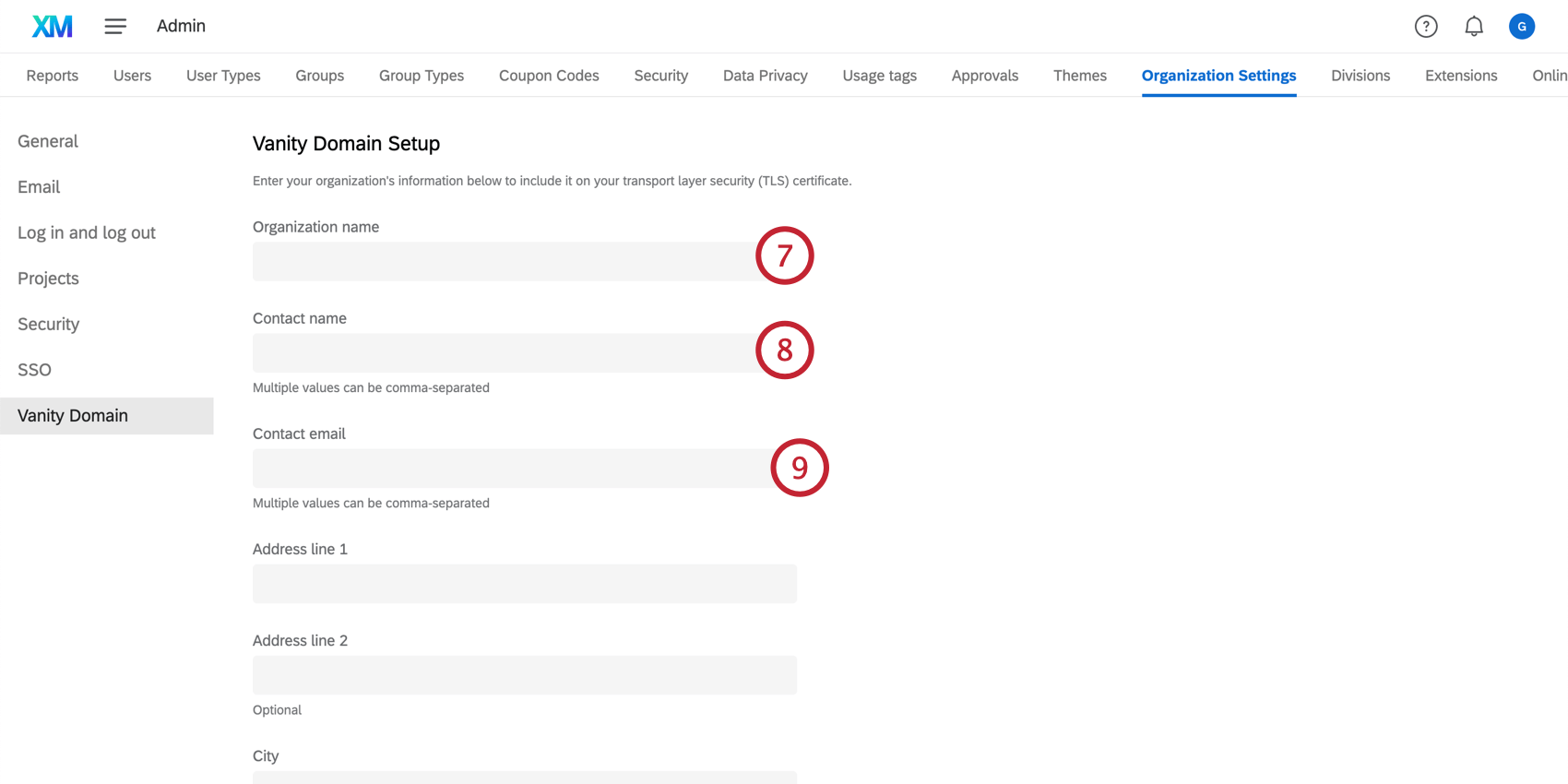
- Fornire il nome di battesimo del Contatto.
- Fornire il cognome del Contatto.
- Inserire l’e-mail del Contatto.
- Fornire un indirizzo fisico convalidato, inserendo le righe Indirizzo, Città, Regione, Paese e CAP.
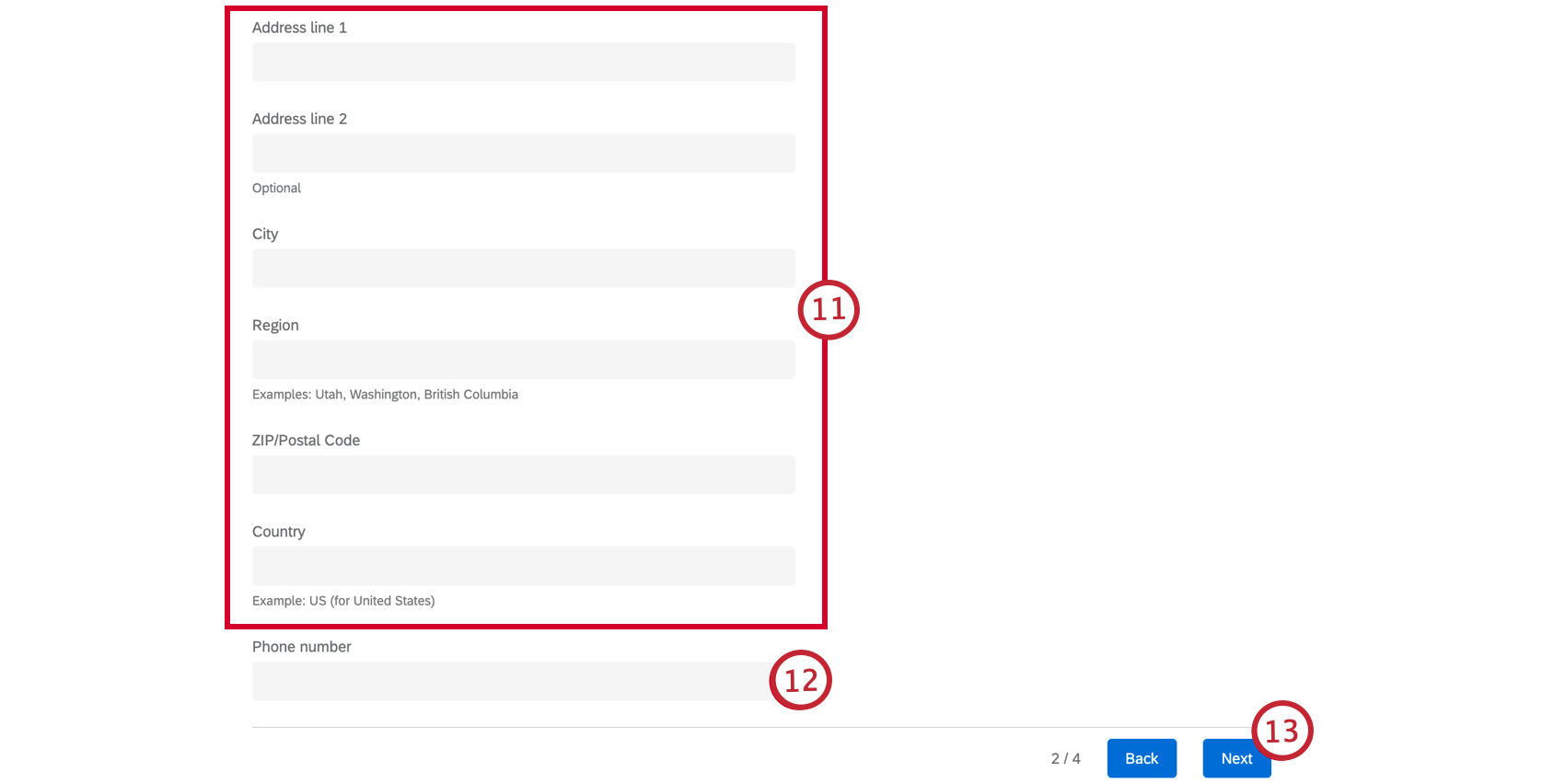 Consiglio Q: consultare la norma ISO 3166-1 alpha-2 per assistenza nella ricerca e nella formattazione del campo Paese. Ad esempio, il codice paese ISO 3166-1 alpha-2 utilizzato per il Regno Unito è “GB” Il campo regione deve essere formattato con il nome completo della regione. Ad esempio, “Utah” verrebbe accettato, ma l’abbreviazione “UT” no.
Consiglio Q: consultare la norma ISO 3166-1 alpha-2 per assistenza nella ricerca e nella formattazione del campo Paese. Ad esempio, il codice paese ISO 3166-1 alpha-2 utilizzato per il Regno Unito è “GB” Il campo regione deve essere formattato con il nome completo della regione. Ad esempio, “Utah” verrebbe accettato, ma l’abbreviazione “UT” no. - Inserire un numero di telefono.
Consiglio Q: è necessario formattare il numero di telefono in modo numerico. Non includere caratteri speciali nel numero di telefono, come “+” o “–“.
- Fare clic su Successivo.
- Vi verrà presentato un dominio, che appartiene a Qualtrics.
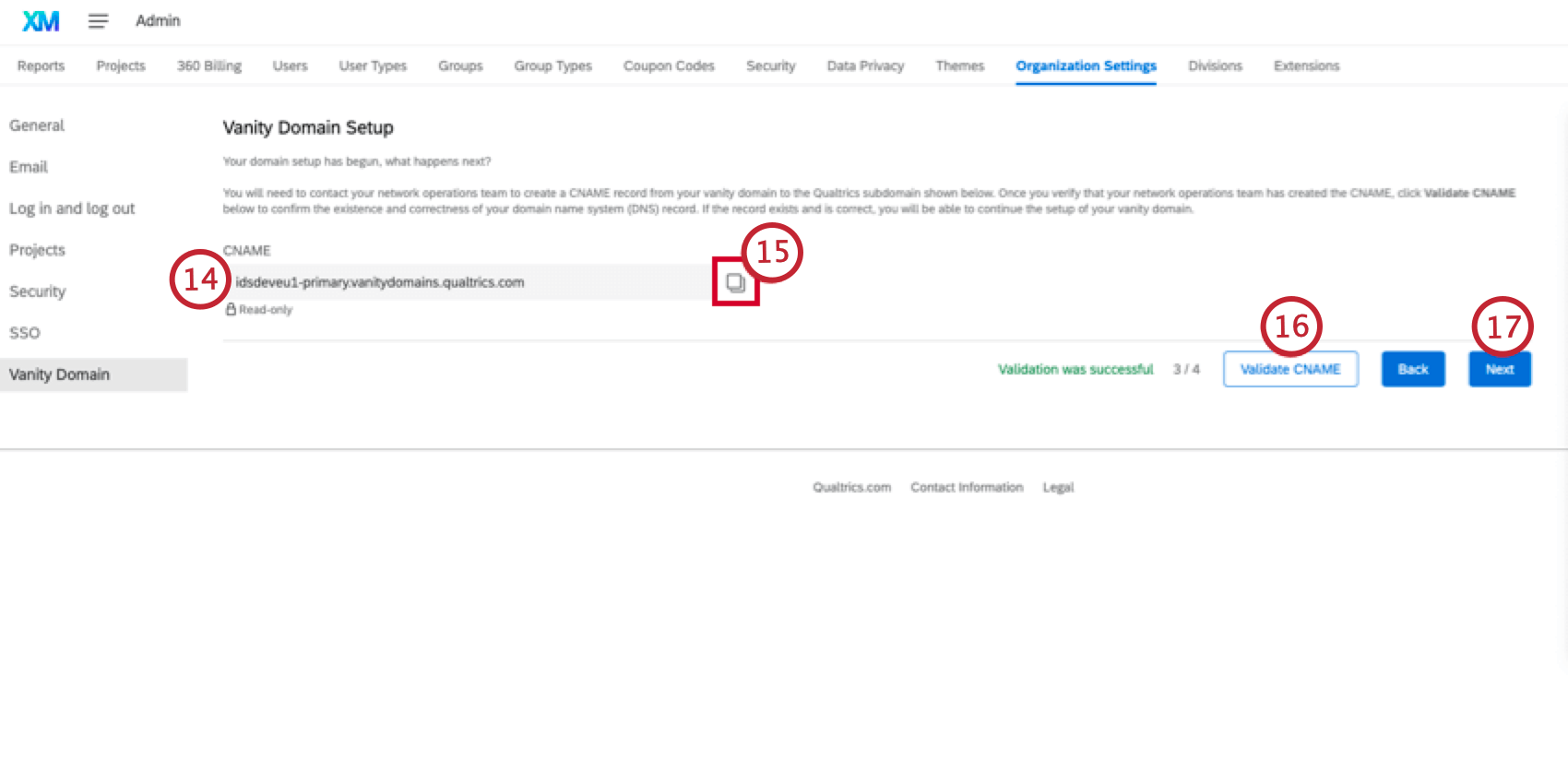
- Copiare il sottodominio di Qualtrics e aggiungerlo al DNS come record CNAME…
Consiglio Q: aggiungendo il record CNAME indicato, dimostrerete di essere effettivamente i proprietari del nome di dominio vanity. QUALTRICS utilizza uno strumento DIG per assistere la convalida. Rivolgetevi al vostro team IT per ottenere la creazione di questo record DNS pubblico.
- Fare clic su Convalida CNAME.
Consiglio Q: è possibile lasciare e chiudere il browser durante il periodo in cui si lavora sulla convalida del CNAME. Avanti, tutte le informazioni inviate in precedenza verranno recuperate automaticamente e non sarà necessario digitarle nuovamente.Consiglio Q: se il vostro dominio vanity o uno dei suoi domini parentali hanno voci di record DNS CAA esistenti, aggiungete“letsencrypt.org” alla lista CAA corrispondente.
- Se la convalida del CNAME ha avuto successo, fare clic su Avanti.
- Valutate i vostri campi prima di inviarli.
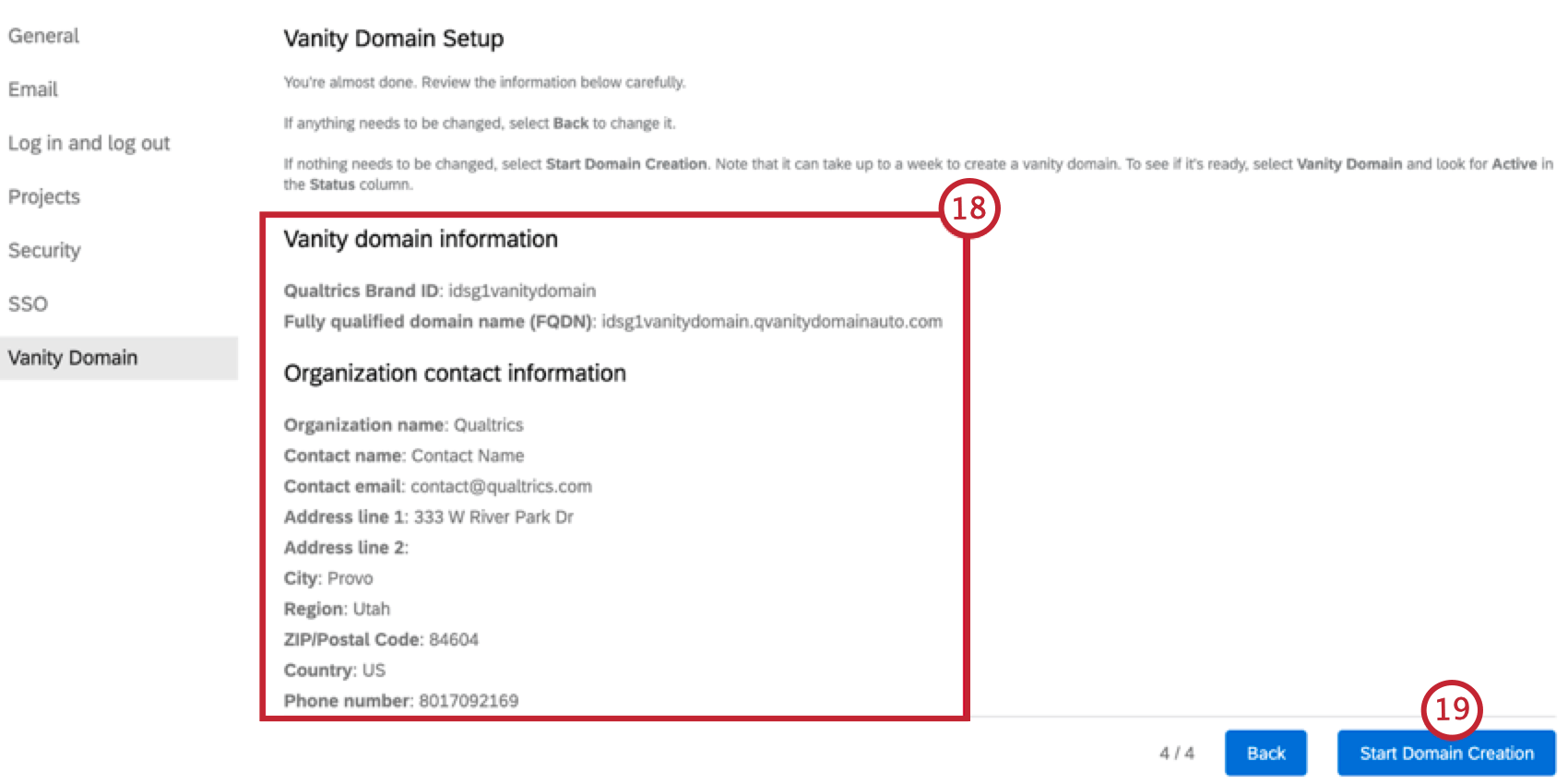 Consiglio Q: se si desidera modificare qualche campo, fare clic su Indietro.
Consiglio Q: se si desidera modificare qualche campo, fare clic su Indietro. - Una volta soddisfatti dei campi inseriti, fare clic su Avvia creazione dominio.
- Immettere il dominio completamente qualificato (FQDN).
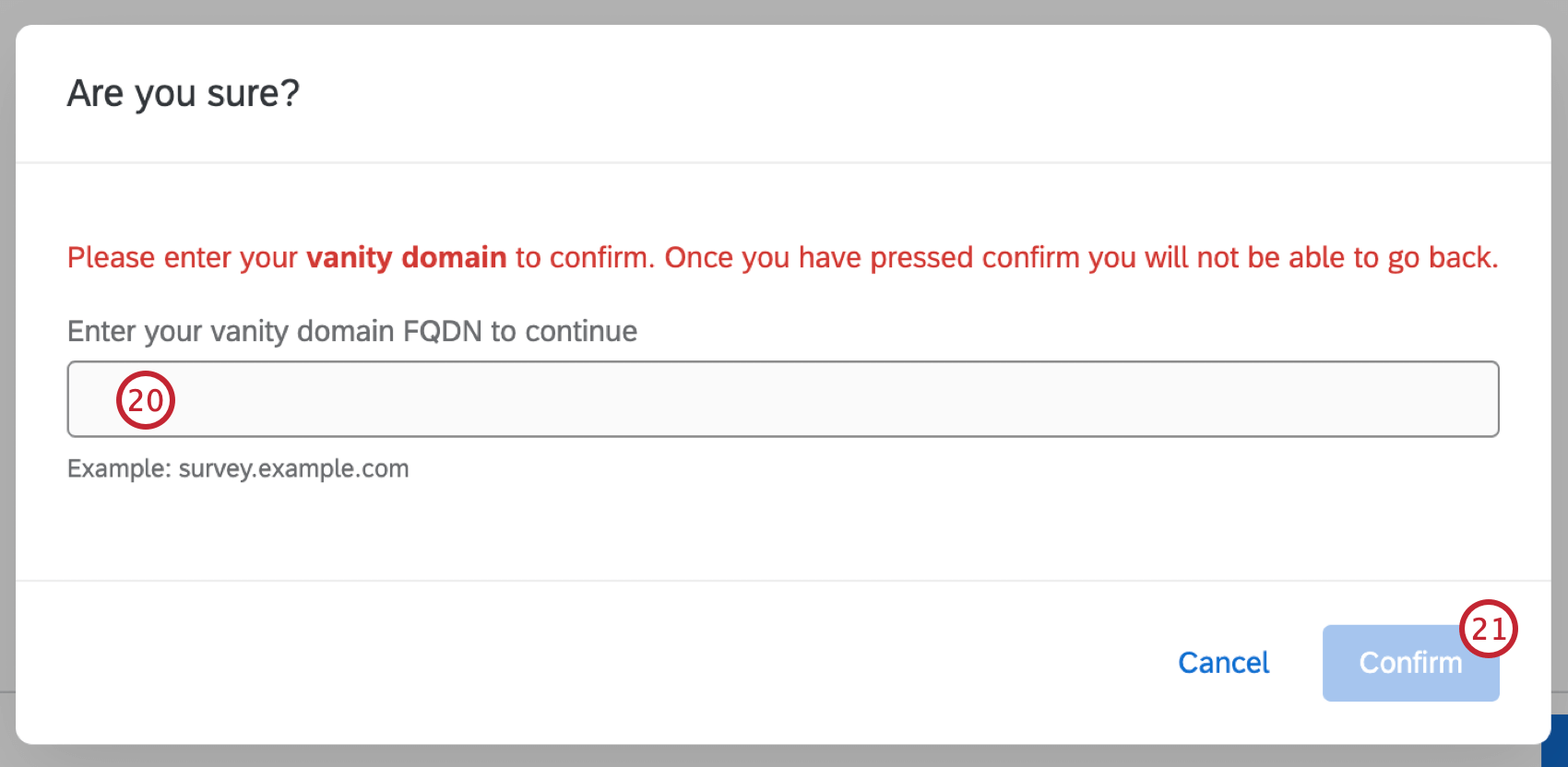 Consiglio Q: la creazione del dominio può richiedere fino a 7 giorni lavorativi. Per questo motivo, questo passaggio serve a garantire che il dominio sia stato inserito correttamente e che si sia certi di voler continuare.
Consiglio Q: la creazione del dominio può richiedere fino a 7 giorni lavorativi. Per questo motivo, questo passaggio serve a garantire che il dominio sia stato inserito correttamente e che si sia certi di voler continuare. - Fare clic su Conferma.
Implementazione di un Vanity URL con il proprio certificato
Nella maggior parte dei casi in cui si utilizza un Vanity URL, Qualtrics gestirà il certificato del dominio di vanità per conto delle organizzazioni. Tuttavia, in alcuni settori, i rigorosi standard di conformità possono richiedere a un’organizzazione di implementare protocolli di sicurezza aggiuntivi per la gestione dei certificati di dominio.
L’impostazione di un Vanity URL con un proprio certificato consente di fornire un proprio certificato firmato per aderire al livello di conformità desiderato. Le fasi iniziali di implementazione sono le stesse dell’impostazione di un Vanity URL standard, con alcuni passaggi aggiuntivi.
- Completare i passaggi da 1 a 19 di Implementazione di un Vanity URL standard.
- Verrà visualizzata una finestra che chiede se si desidera portare il proprio certificato. Selezionare Sì per portare il proprio certificato e No se si desidera continuare a impostare un Vanity URL standard con un certificato gestito da Qualtrics.
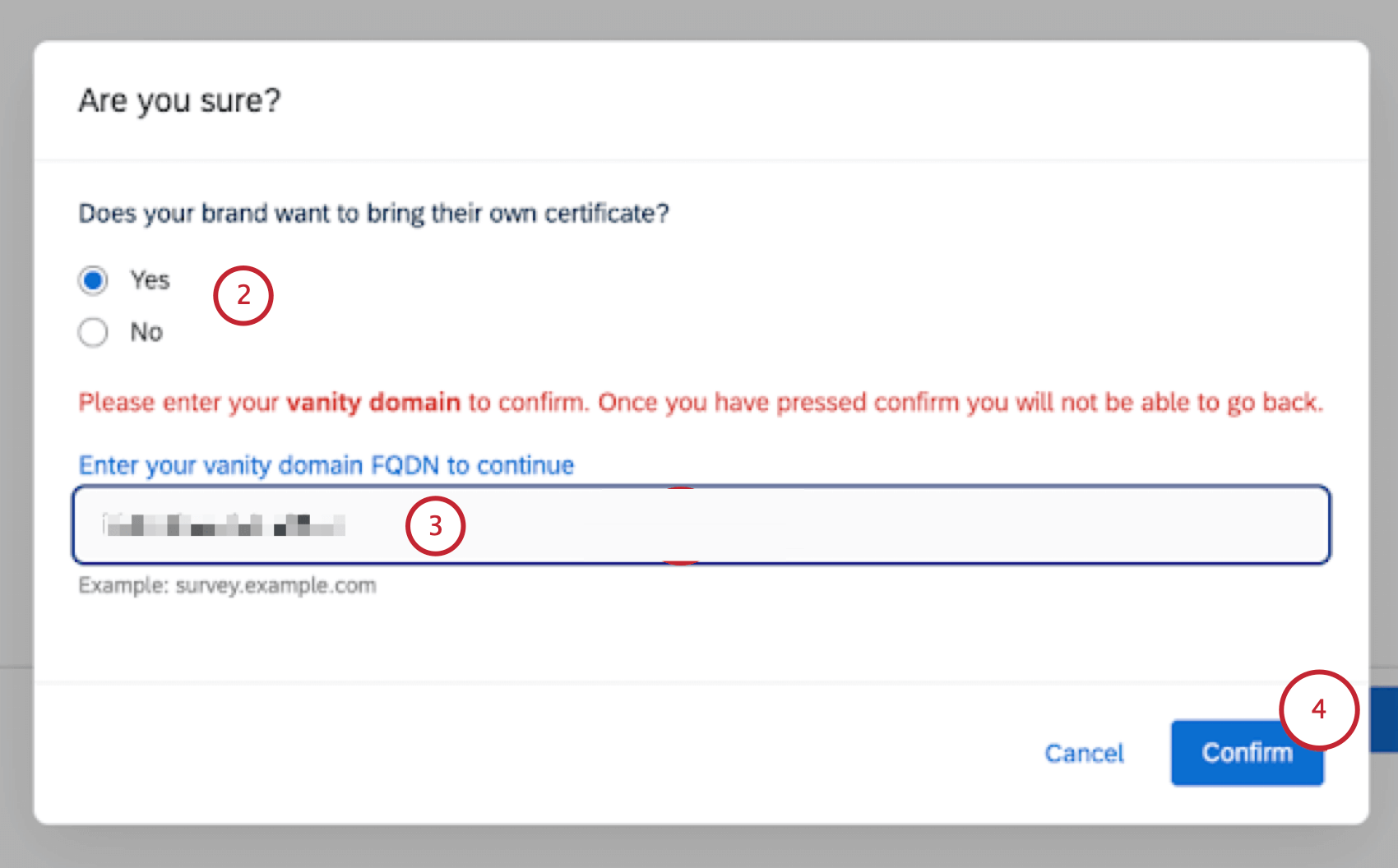
- Immettere il dominio completamente qualificato (FQDN).
Consiglio Q: la creazione del dominio può richiedere fino a 7 giorni lavorativi. Per questo motivo, questo passaggio serve a garantire che il dominio sia stato inserito correttamente e che si sia certi di voler continuare.
- Fare clic su Conferma.
Attenzione: Una volta cliccato su Conferma, non sarà più possibile tornare indietro.
- Selezionare Download CSR per scaricare il certificato creato per l’account. Il download potrebbe richiedere alcuni minuti.
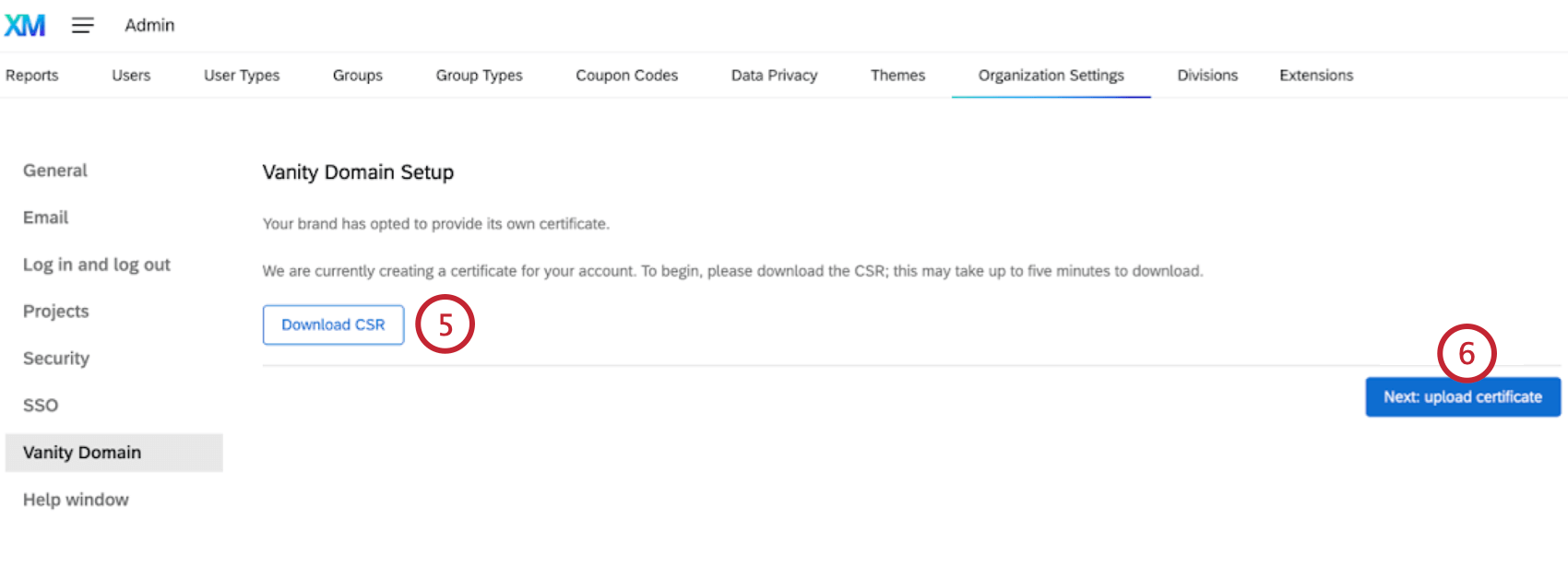
- Fare clic su Successivo.
- Selezionare Scegli file e selezionare il certificato da caricare, oppure incollarlo nella casella di testo.
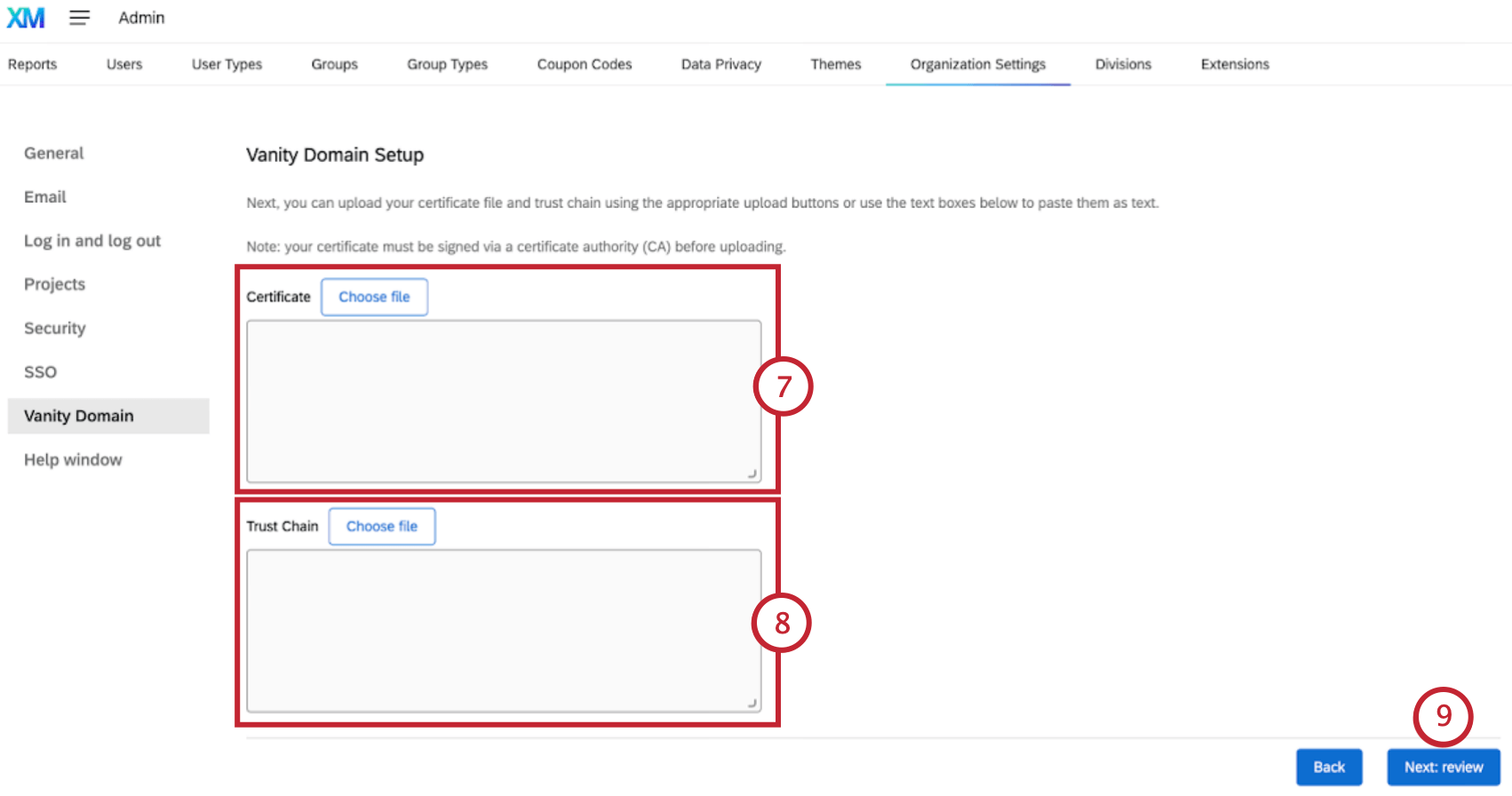
- Selezionare Scegli file e selezionare la catena di fiducia da caricare, oppure incollarla nella casella di testo.
Consiglio Q: Alcune organizzazioni richiedono una prova aggiuntiva che un determinato certificato provenga da una fonte affidabile. Ciò può essere realizzato caricando una catena di fiducia, creata dall’autorità di firma al momento della firma del certificato.
- Fare clic su Successivo.
- Selezionare Attiva dominio.
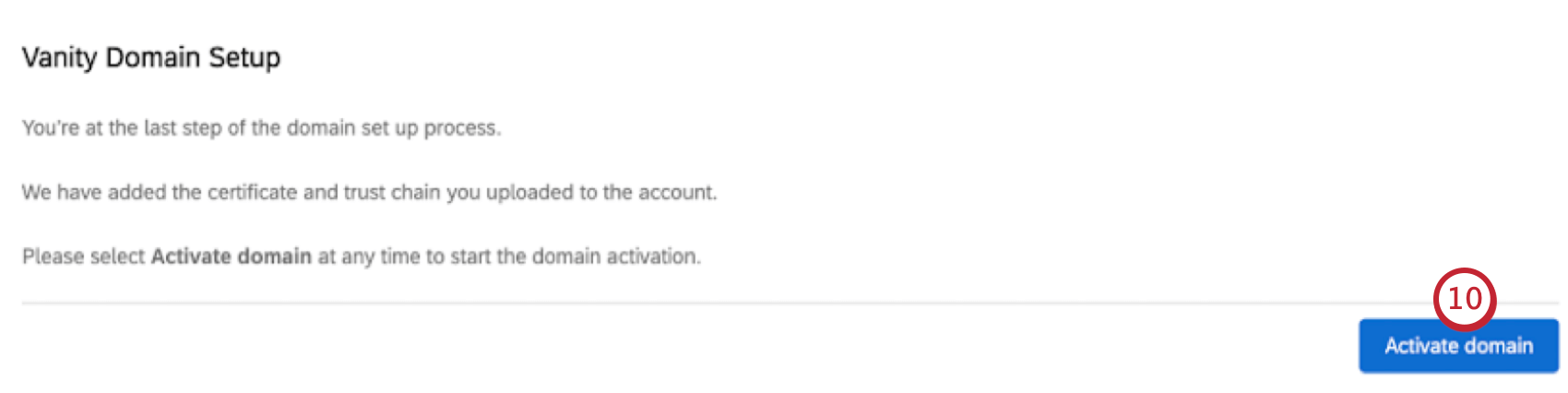
Visualizzazione dello stato del dominio Vanity
Dopo aver fatto clic su Avvia la creazione del dominio, si accede alla pagina di stato, dove il dominio viene visualizzato come In attesa.
Una volta che il certificato è stato fornito e distribuito con successo, lo stato del dominio passerà da In attesa ad Attivo.
Rinnovo del certificato di dominio attivo
Il dominio attivo scade in genere ogni anno. 60 giorni prima della scadenza del dominio attivo, l’utente riceverà un messaggio nella sezione ” Vanity Domain” delle impostazioni dell’organizzazione. Il Brand Administrator dovrà seguire questi passaggi per rinnovare il certificato.
- Spostarsi su Impostazioni organizzazione.
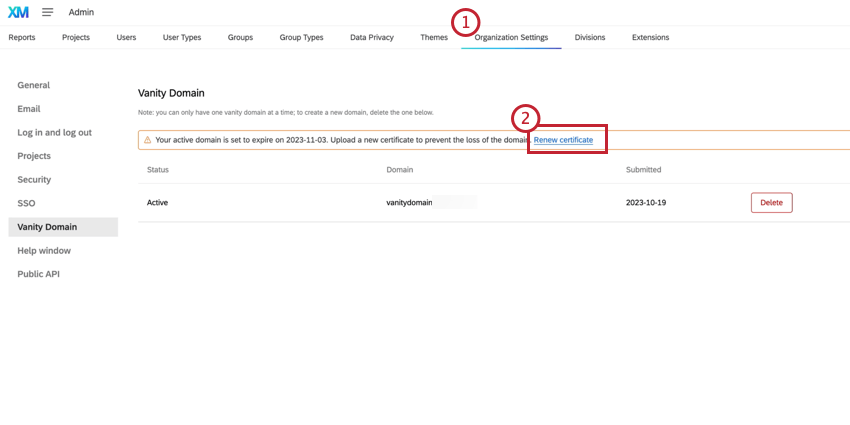
- Fare clic su Rinnova certificato.
- Fare clic su Download responsabilità sociale d’impresa (CSR).
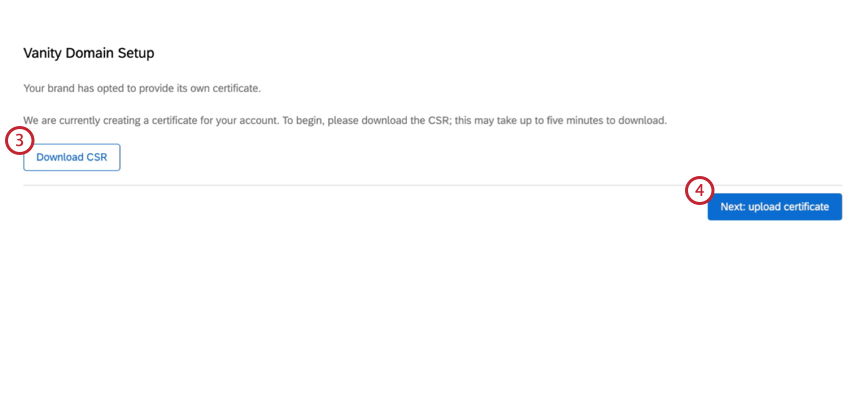
- Fare clic su AVANTI: caricare il certificato.
- Firmare la responsabilità sociale d’impresa (CSR) utilizzando la responsabilità sociale d’impresa (CSR) di propria scelta.
- Avanti a Certificato, fare clic su Scegli file.
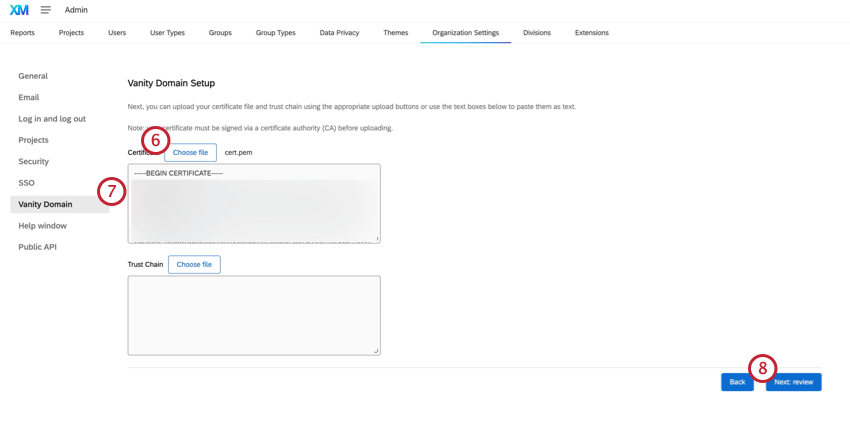
- Selezionate il file scaricato al punto 3.
- Fare clic su AVANTI: valutatore.
- Fare clic su Rinnova certificato.